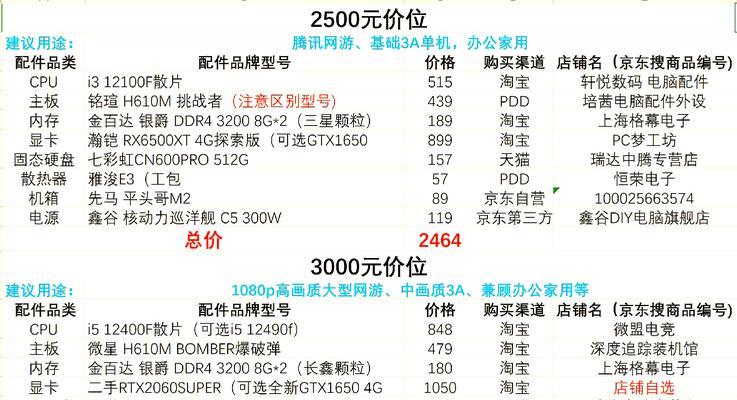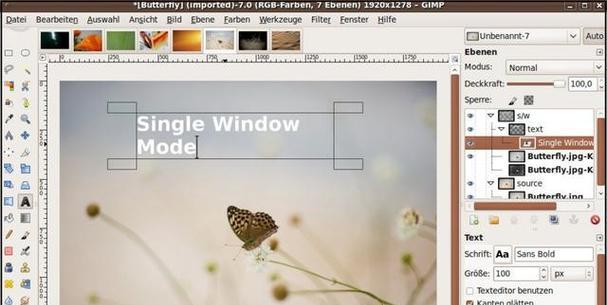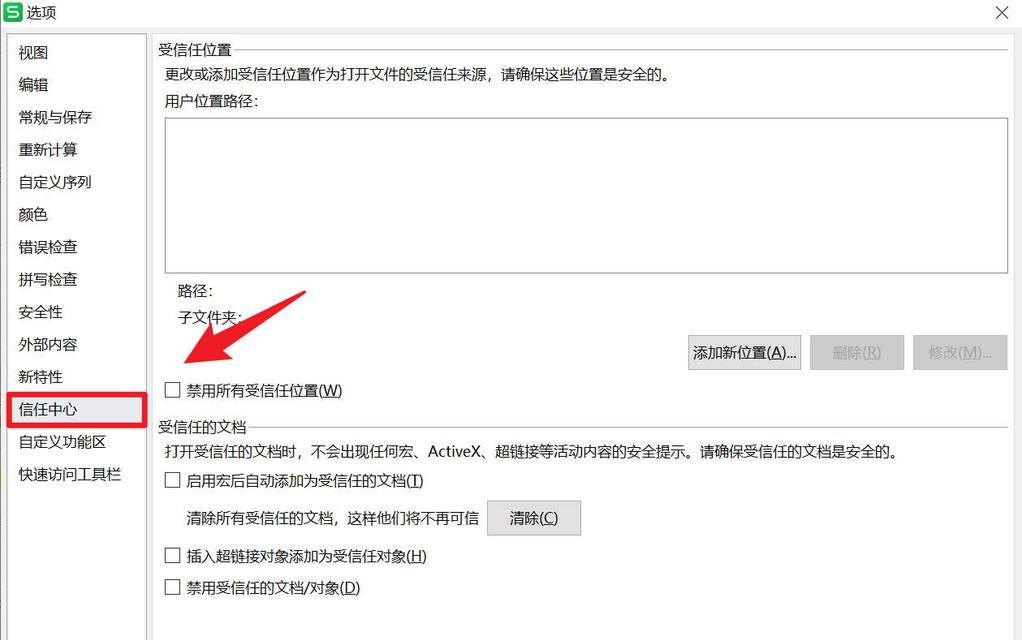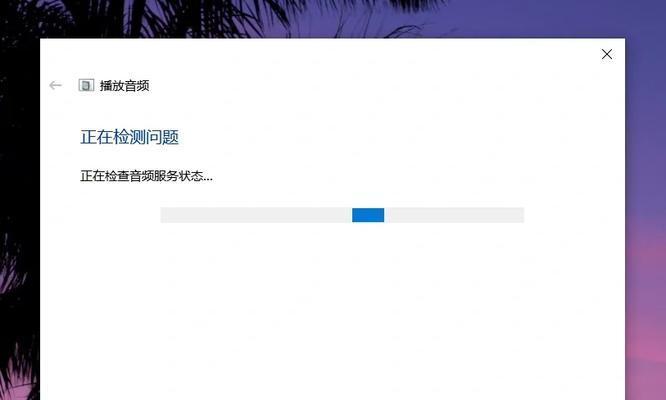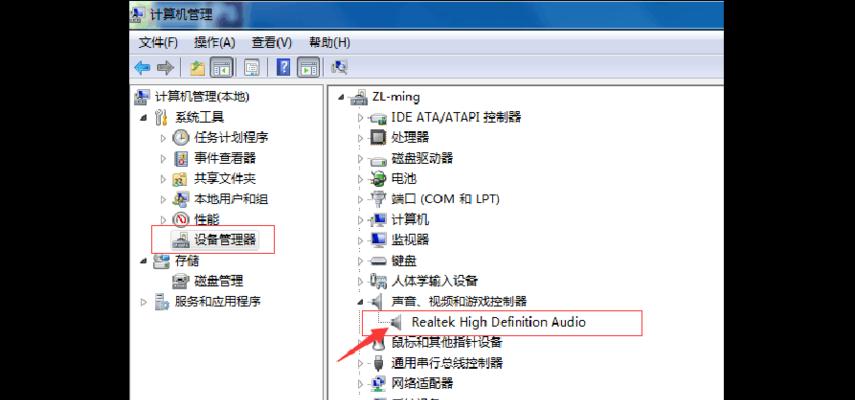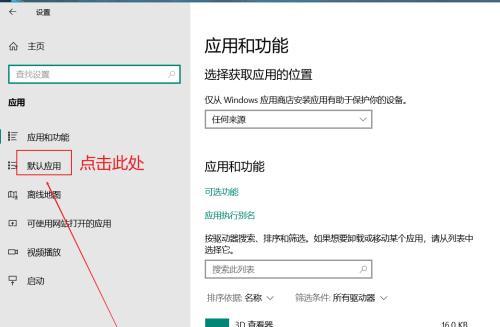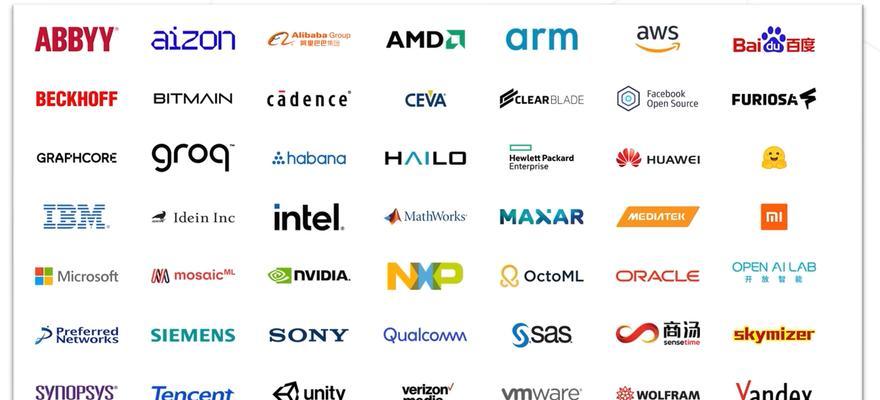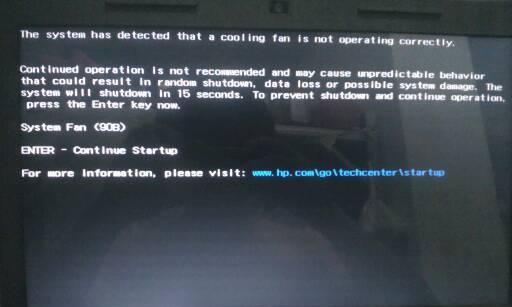电脑喇叭声音大小如何调整?
在日常使用电脑的过程中,调整喇叭的声音大小是一项基本而又重要的操作。无论是为了保护听力,还是为了适应不同的听觉需求,掌握如何调整喇叭音量是每位电脑用户必须学会的技能。本文将详细为您介绍如何调整电脑喇叭的声音大小,并提供一系列实用技巧和常见问题的解决方案,希望能够帮助您更好地使用电脑进行音频播放。
调整Windows系统电脑喇叭声音大小
1.使用系统托盘音量调节器
Windows操作系统为用户提供了直观的音量控制方法。最简单的方式是通过任务栏右下角的系统托盘区域找到音量图标。点击该图标后,可以使用滑块直接调整音量大小。
步骤:
点击任务栏右下角显示网络和时间区域内声音图标。
向上或向下拖动音量滑块调整大小。
注意:如果系统托盘区域没有显示音量图标,请进入设置中的“个性化”选项,找到“任务栏”并确保在“通知区域”中选中“开启系统图标”。
2.通过声音设置进行调整
除了直接在系统托盘调节音量外,您还可以通过Windows的声音设置详细调节喇叭的音量。
步骤:
点击“开始”菜单,选择“设置”>“系统”>“声音”。
在打开的设置界面中,您可以找到“输出设备”,选择对应的设备。
点击“应用”按钮后,再调整“音量级别”滑块。
3.使用键盘快捷键快速调整
Windows系统还配备了快捷键,可以快速调整音量大小,无需点击鼠标。
步骤:
使用“Fn”键(部分电脑可能不需要)和音量增加键(通常是带有音量符号的“+”键)或音量减少键(“”键)调整音量。
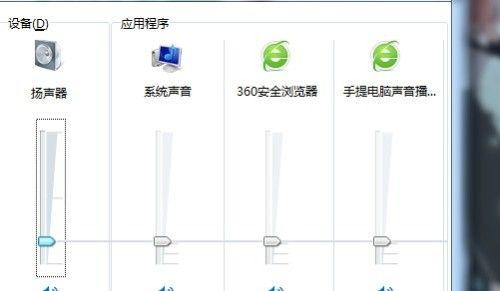
调整Mac系统电脑喇叭声音大小
1.使用菜单栏音量控制
在MacOS系统中,调整音量的操作同样简单,可以通过菜单栏中的音量控制项进行调整。
步骤:
点击屏幕顶部菜单栏的音量图标。
滑动音量条或者点击音量按钮(音量增加或减少)进行调整。
2.使用触控板进行调节
除了使用菜单栏的图标,Mac用户还可以通过触控板进行快捷操作。
步骤:
用两根手指轻触触控板,向上滑动或下滑动来增加或减少音量。
3.使用声音偏好设置
Mac电脑允许用户通过系统偏好设置对声音输出进行更详细的控制。
步骤:
点击屏幕左上角“苹果”图标,选择“系统偏好设置”>“声音”。
选择“输出”标签页,然后调节“音量”滑块来调整喇叭的输出音量。
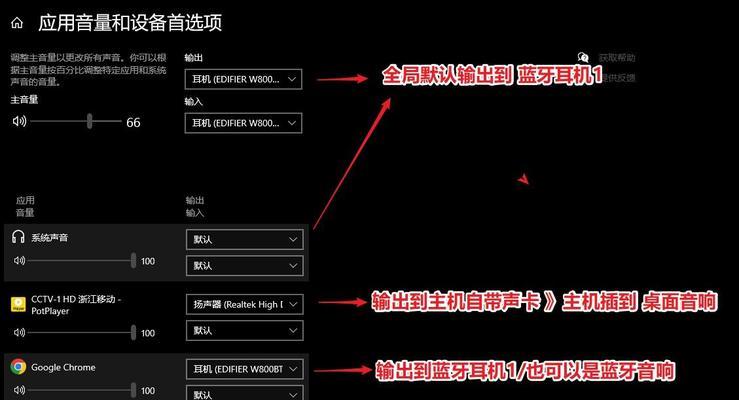
实用技巧与常见问题
1.音量突然变小或无声
如果遇到喇叭声音突然变小或没有任何声音的情况,可以尝试以下步骤:
检查喇叭连接是否松动或损坏。
在“声音”设置中确认当前使用的输出设备是否正确。
尝试调整系统的音量限制设置,确认没有被系统误设置为最低。
2.音质调整
除了调整音量大小,有时候我们还需要调整音质以获得更好的听觉体验。在Windows系统中,可以通过“声音”设置中的“播放设备属性”找到“增强”选项卡,进行音频效果的调节。
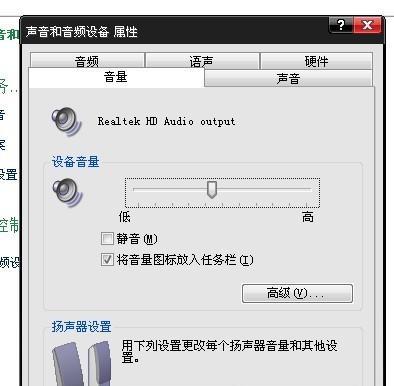
综上所述
调整电脑喇叭的声音大小是一个简单但至关重要的过程,无论是Windows用户还是Mac用户,都可以通过本文介绍的多种方法快速轻松地进行操作。同时,若遇到问题,也不必担心,按照本文提供的实用技巧和解决方案进行排查和解决。通过这些步骤及技巧,您将能够高效利用电脑喇叭功能,享受更加优质的听觉体验。
版权声明:本文内容由互联网用户自发贡献,该文观点仅代表作者本人。本站仅提供信息存储空间服务,不拥有所有权,不承担相关法律责任。如发现本站有涉嫌抄袭侵权/违法违规的内容, 请发送邮件至 3561739510@qq.com 举报,一经查实,本站将立刻删除。
- 上一篇: 苹果激活日期查询方法及对不上问题解决?
- 下一篇: 电脑图标盾牌怎么移除?使用什么工具?
- 站长推荐
-
-

如何解决投影仪壁挂支架收缩问题(简单实用的解决方法及技巧)
-

如何选择适合的空调品牌(消费者需注意的关键因素和品牌推荐)
-

饮水机漏水原因及应对方法(解决饮水机漏水问题的有效方法)
-

奥克斯空调清洗大揭秘(轻松掌握的清洗技巧)
-

万和壁挂炉显示E2故障原因及维修方法解析(壁挂炉显示E2故障可能的原因和解决方案)
-

洗衣机甩桶反水的原因与解决方法(探究洗衣机甩桶反水现象的成因和有效解决办法)
-

解决笔记本电脑横屏问题的方法(实用技巧帮你解决笔记本电脑横屏困扰)
-

如何清洗带油烟机的煤气灶(清洗技巧和注意事项)
-

小米手机智能充电保护,让电池更持久(教你如何开启小米手机的智能充电保护功能)
-

应对显示器出现大量暗线的方法(解决显示器屏幕暗线问题)
-
- 热门tag
- 标签列表
- 友情链接